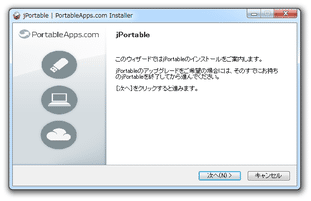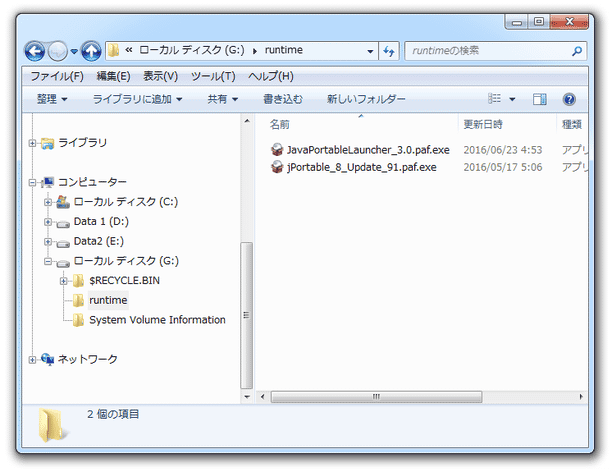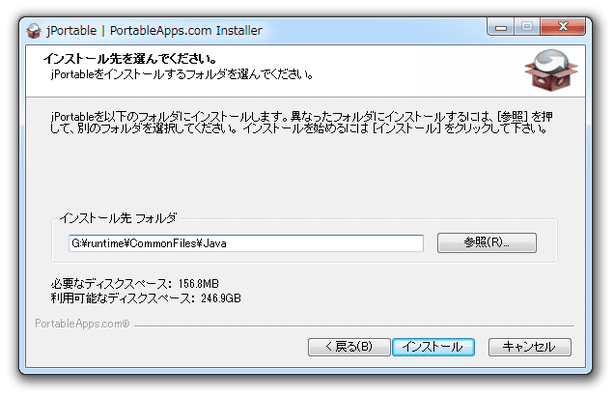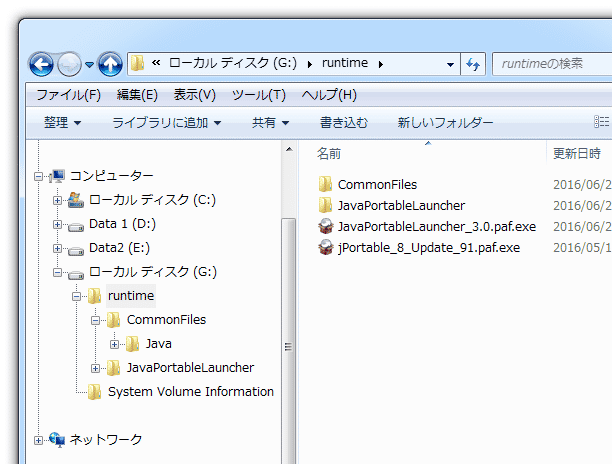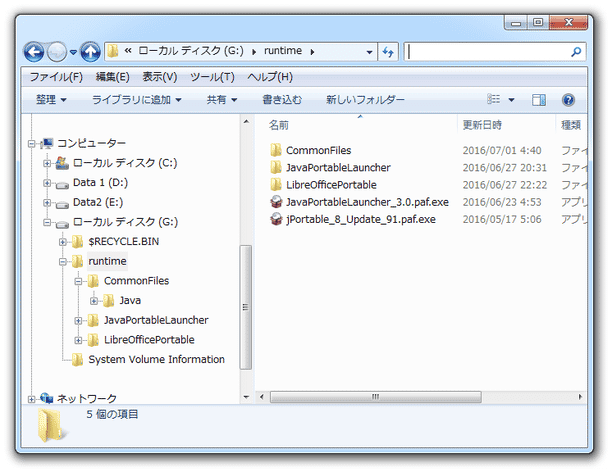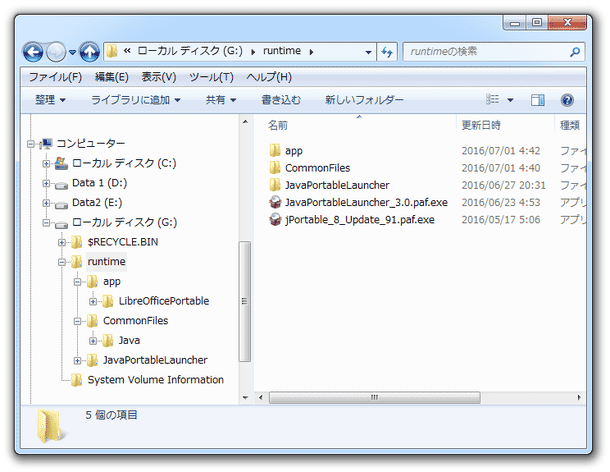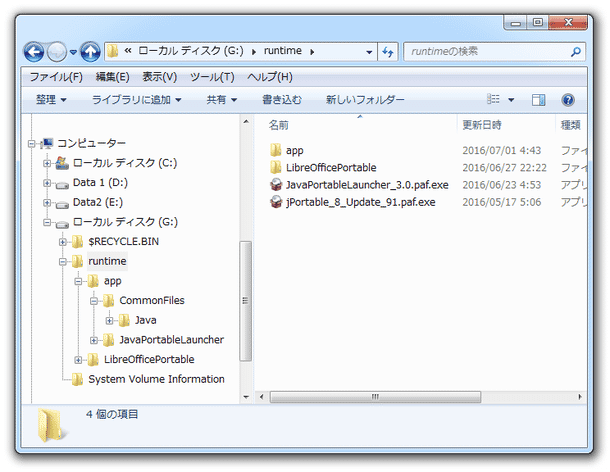持ち運びも可能なポータブル版のJava ランタイム!「jPortable」。
jPortable
jPortable
USB ドライブ等で持ち運びも可能なポータブル版の Java 実行環境。
システムに Java ランタイムをインストールすることなく、任意の Java アプリケーション( jar ファイル)を実行できるようにしてくれます。
「jPortable」は、Java ランタイム のポータブルエディションです。
USB メモリ等に入れて持ち運ぶことができる Java 実行環境で、システムに Java ランタイムをインストールすることなく Java アプリケーション( jar ファイル)を実行できるようにしてくれます。
Java 実行環境の構築は、管理者権限なしで行えるようになっているので、外出先のパソコン上でも Java の使用が可能となります。
出先のパソコン上で Java 製ツールを使いたい時にはもちろん、Java ランタイムをインストールせずに Java アプリを試してみたい時 などにも便利。
ちなみに、使用の際には「jPortable Launcher」というツールの導入も必要になります。
使い方は以下の通り。
- あらかじめ、ダウンロードした
のインストーラー二つを、導入先とする場所に移動させておきます※1。
1
必ずそうしなくてはならないわけではないが、同じ場所に置いておいた方がやりやすい。
上記スクリーンショットの例では、「jPortable」「jPortable Launcher」の二つを、これから「G:\runtime」というフォルダ内に展開することを想定しています。 - まず、「jPortable」のインストーラーを実行します。
- インストール途中の「インストール先を選んでください」という画面で、「jPortable」の展開先を指定するのですが、この時「 ~ \CommonFiles\Java」というパス内に展開するようにしてください。
(デフォルトでそのようになっているので、そこの部分は変えないようにする) 尚、64 bit 版の「jPortable」をインストールする時は、展開先が「 ~ CommonFiles\Java64」になります。 - 次に、「jPortable Launcher」のインストールを行います。
この「jPortable Launcher」は、先ほど生成された「CommonFiles」フォルダと同じ階層に展開するようにしてください。 - 「jPortable」と「jPortable Launcher」のインストールが完了したら、
- 「CommonFiles」フォルダ
- 「JavaPortableLauncher」フォルダ(「JavaPortableLauncher64」フォルダ)
- これで導入完了です。
Java アプリケーションを実行したくなったら、「JavaPortableLauncher」フォルダ内にある「JavaPortableLauncher.exe」を実行します。
64bit 版の「jPortable Launcher」をインストールした場合は、「JavaPortableLauncher64」フォルダ内にある「JavaPortableLauncher.exe」を実行します。 - 「ファイルを開く」ダイアログが表示されるので、実行したい jar ファイルを選択します。
- すると、選択していた Java アプリケーションが起動します。
今後「jPortable」のアップデートを行う時は、
- 最新版の「jPortable」をダウンロード
- 既存のインストール先フォルダ(「 ~ \CommonFiles\Java」「 ~ \CommonFiles\Java64」)に、上書きインストール
一方、「jPortable」のアンインストールを行う時は、
- 「CommonFiles」フォルダ
- 「JavaPortableLauncher」フォルダ(「JavaPortableLauncher64」フォルダ)
その他、Java ランタイムが必要なポータブルアプリ(「LibreOffice Portable」など)を使う場合、該当のアプリケーションは「CommonFiles」フォルダと同じ階層か、「CommonFiles」フォルダより下の階層に展開してください。
「CommonFiles」フォルダより上のフォルダに配置してしまうと、導入した Java ランタイム(「jPortable」)を認識してくれず、アプリ実行時にエラーが出るので注意が必要です。| jPortable TOPへ |
おすすめフリーソフト
スポンサードリンク